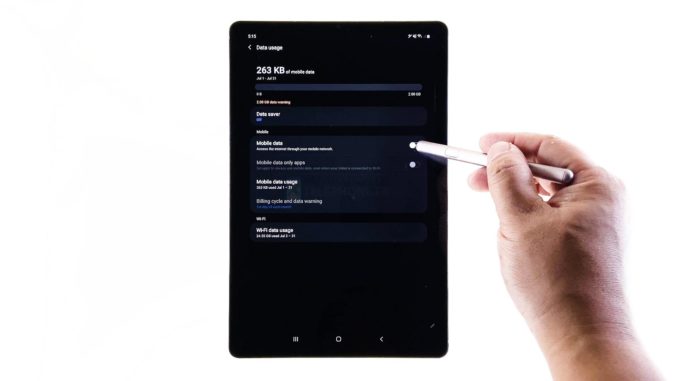
Dans ce post, je vais vous montrer ce qu’il faut faire si votre Galaxy Tab S6 ne peut plus envoyer de MMS après la mise à jour Android 10update. Il est impératif que vous preniez un peu de temps pour dépanner votre appareil qui ne peut plus envoyer de messages photo car il pourrait y avoir un sérieux problème de firmware.
La Galaxy Tab S6 a déjà reçu la mise à jour Android 10, mais il semble que certains utilisateurs aient rencontré des problèmes pour envoyer des SMS. Certains ont signalé qu’ils ne peuvent plus envoyer de MMS depuis leur tablette. Si vous êtes l’un d’entre eux, voici ce que vous devez faire :
Première solution : Assurez-vous que les données mobiles sont activées

Pour envoyer et recevoir des MMS, votre appareil doit disposer d’une connexion via les données mobiles. C’est la première chose que vous devez vérifier.
- Balayez vers le bas depuis le haut de l’écran, puis appuyez sur l’icône Paramètres.
- Connexions de robinets.
- Appuyez sur Utilisation des données, et assurez-vous que l’option Données mobiles est activée.
- S’il est déjà activé, laissez-le tel quel et essayez ensuite de vérifier si vous pouvez maintenant envoyer un MMS.
Si votre tablette n’est toujours pas en mesure d’envoyer des MMS, passez à la solution suivante.
Deuxième solution : Redémarrez de force votre tablette

Si ce problème est survenu sans raison apparente, ou si l’appareil était capable d’envoyer des MMS avant ce problème, alors il peut être dû à un problème mineur. La plupart du temps, les problèmes mineurs peuvent être résolus en effectuant un redémarrage forcé. Voici comment procéder :
- Appuyez sur le bouton de réduction du volume et la touche d’alimentation et maintenez-les enfoncés pendant 10 secondes.
- Cela déclenchera la mise hors tension et la remise sous tension de l’appareil.
- Lorsque le logo s’affiche, relâchez les deux touches et attendez que le redémarrage soit terminé.
Une fois que votre tablette a redémarré avec succès, essayez de voir si le problème est résolu.
Troisième solution : Réinitialiser les services réseau
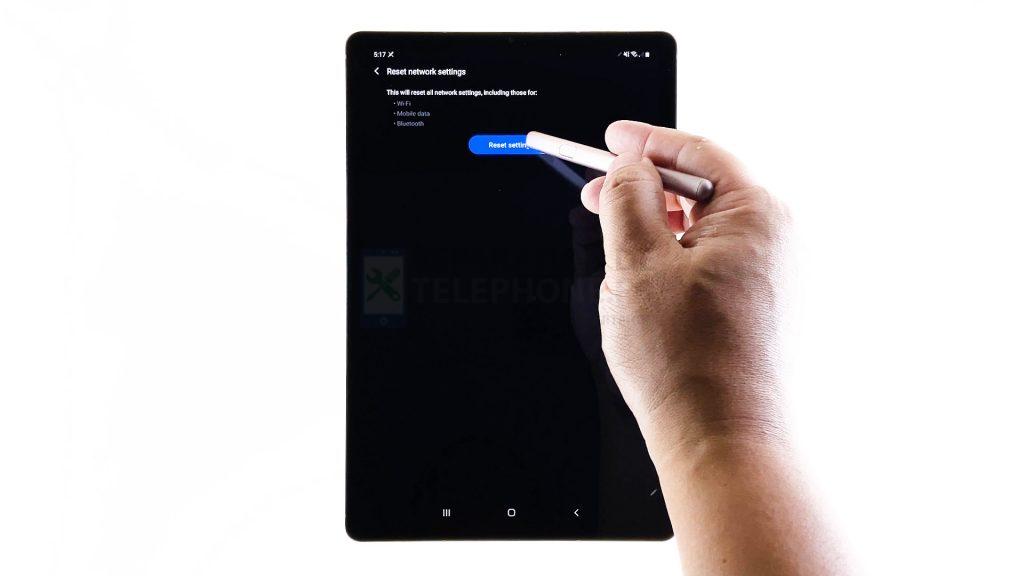
Il arrive que les services réseau échouent et si cela se produit, des problèmes comme celui-ci peuvent se produire. La prochaine chose à faire est donc d’écarter cette possibilité en réinitialisant les paramètres réseau de votre tablette. Voici comment procéder :
- Balayez vers le bas depuis le haut de l’écran, puis appuyez sur l’icône Paramètres.
- Trouvez et appuyez sur Gestion générale.
- Réinitialisation tactile.
- Appuyez sur Réinitialiser les paramètres réseau.
- Appuyez sur le bouton Réinitialiser les paramètres.
- Si vous y êtes invité, entrez votre NIP, votre mot de passe ou votre motif.
- Appuyez sur Réinitialiser pour procéder à la réinitialisation des paramètres réseau.
Après avoir effectué cette procédure, essayez d’envoyer un MMS à votre propre numéro.
Quatrième solution : Réinitialisez votre tablette en usine
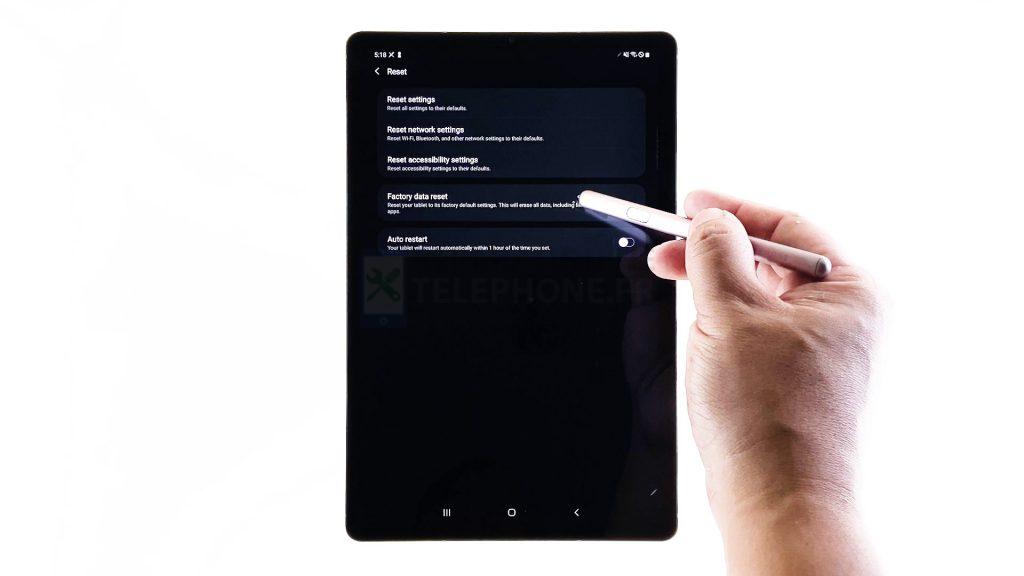
Après avoir appliqué les trois premières solutions, essayez de vérifier que le problème n’est pas lié au compte. Vous pouvez appeler votre fournisseur si nécessaire. Si votre tablette n’est toujours pas en mesure d’envoyer des MMS, vous n’avez pas d’autre choix que de la réinitialiser. Veillez à sauvegarder vos fichiers avant de le faire.
- Balayez vers le bas depuis le haut de l’écran, puis appuyez sur l’icône Paramètres.
- Trouvez et appuyez sur Gestion générale.
- Réinitialisation tactile.
- Appuyez sur Réinitialisation des données d’usine.
- Faites défiler vers le bas de l’écran et appuyez sur Réinitialiser.
- Si vous y êtes invité, entrez votre NIP, votre mot de passe ou votre motif.
- Enfin, appuyez sur Supprimer tout.
Après la réinitialisation, configurez votre tablette comme un nouvel appareil. Une telle procédure devrait permettre de résoudre un tel problème.
J’espère que nous avons été en mesure d’aider.
Merci de nous soutenir en vous abonnant à notre chaîne Youtube.
LIRE AUSSI :
- Comment activer les appels et les textos sur d’autres appareils avec le Samsung Galaxy S20 ?
- Comment activer le hotspot mobile sur la Samsung Galaxy Tab S6 ?
- Comment activer la fonction « Ne pas déranger » de Samsung Galaxy Tab S6 sans exception ?
Poster un Commentaire